iOS9.3.4の更新内容、アップデート、不具合などついて
バージョンアップが多かったiOS9ですが、iOS9.3.4で最後となっており、どんな更新内容かと気になった方多いかと思います。
iOS9.3.4の更新内容は重要なセキュリティアップデートとなっています。
つまりiOS9で心配されているセキュリティの心配を解消するのがiOS9.3.4の役目となっています。
iPhoneは一日使用している事が多いので、セキュリティ面をしっかりしておかないといつ遠隔操作や乗っ取られて大事なデータをとられるかわからないのです。
iOSの端末を使用している人は是非アップデートする事が欠かせないものとなっています。
iOS9.3.4へアップデートする方法
一般的な方法として、設定のアプリからアップデートする方法とiTunesからアップデートする方法があります。
ほとんどの方が設定から新規iOSバージョンがリリースされましたよという知らせを受けてダウンロードしてアップデートする方がほとんどかと思います。
iTunesの場合はパソコンに端末を繋いで、iOS9.3.4を検索して一旦パソコンにダウンロードしてiPhone等で展開してアップデートします。
どちらの方法でもアップデートは可能なので、自分に合っている方法で対応しましょう。
iOS9.3.4の不具合まとめ
iOS9.3.4に関する不具合ですが、アップデートした途端にアプリが思いや起動しないや強制終了するといった問題が発生しているようです。
しかし、iOS9.3.4はセキュリティ面を強化するので、インストールしないわけにはいきません。
もし不具合が出た場合はiOS9.3.4を再インストールして、不具合が出ないようにして、使用する事をお勧めします。
iOS9.3.4対策ソフト「Dr.Fone for iOS」
iOS9.3.4へのアップデートに関して心配なのはアップデート中に起こる不具合になります。例えば、リンゴループになって、再起動が繰り返すことです。
急に電源が起きて、無事にアップデートが終了しなかったために、起動しなくなったやリンゴループになったなど致命的な不具合が発生するのです。
そうなるとお手上げになるのですが、 Dr.Fone for iOSというソフトを使用する簡単に不具合が発生している状態から改善する事が出来ます。
何故ならDr.Fone for iOSはiOSのアップデートで起こり得る不具合に対して、対処方法を考えてあるので、どんな状態になっても安心して改善する事ができるのです。まずは無料体験版をダウンロードしてお試しください。
iOS9.3.4へのアップデートに関して心配なのはアップデート中に起こる不具合になります。
iOS9.3.4の不具合が多くて、iOS9.3.3にダウングレードしようと思うなら、記事iOS9.3.4ダウングレードを参照してください。
iOS9.3.4不具合対策ソフトの使い方
iOS9.3.4不具合対策ソフト Dr.Fone for iOSはiOS9.3.4へのアップデート途中で起こるデータ消失、リンゴループなどの不具合を対策します。使い方も簡単です。まずはリンゴループになったiOS9.3.4端末を復元する手順を紹介します。
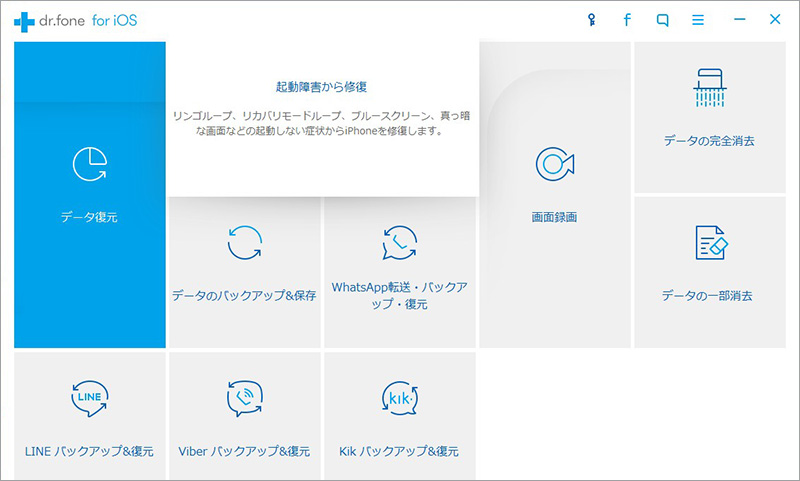
ステップ1.iOS9.3.4端末をパソコンに接続してください。
iOS9.3.4不具合対策ソフトDr.Fone for iOSをパソコンにインストールして、iOS9.3.4端末をパソコンに接続してください。メイン画面の「ツールボックス」、「iPhone起動障害から修復」機能を選択してください。
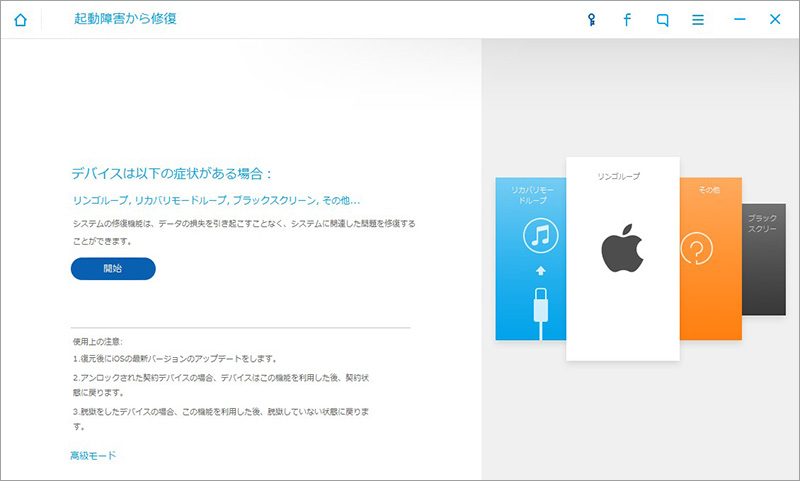
ステップ2.iOS9.3.4端末が認識された後、開始ボタンをクリックします。
リンゴループになったiOS9.3.4端末がiOS9.3.4不具合対策ソフトに認識された後、「開始」をクリックしてください。
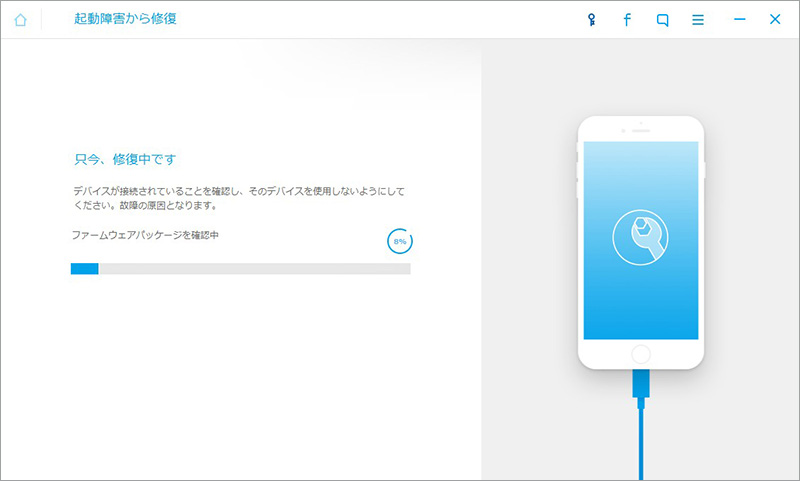
ステップ3.リンゴループになったiOS9.3.4端末を復元します。
製品画面の提示によって、操作すると、リンゴループになったiOS9.3.4端末を修復するためのファームウェアをダウンロードします。ダウンロードされたファームウェアが問題なく認識される場合、リンゴループになったiOS9.3.4端末を復元できます。復元が完了後、iOS9.3.4端末を正常に起動させます。
iOS9の最後のアップデートになるiOS9.3.4ですがしっかりと情報を集めて対応しましょう。iOS9.3.4へアップデートする途中でリンゴループなどの不具合が出る場合、ぜひ Dr.Fone for iOSを利用してください。




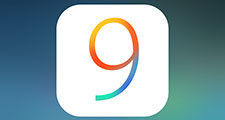

akira
Editor
コメント(0)